WordPress: wachtwoord vergeten of gehackt?! Wijzig wachtwoord via SQL in 3 stappen
Vandaag had ik een interessant klantenproject. Toen ik het SQL bestand voor het WordPress systeem van de klant kreeg, kwam ik erachter dat ik geen toegang had tot het systeem. En mijn cliënt is op vakantie. Dus ik probeerde in te loggen, maar dat lukte niet. Dus vanmorgen moest ik via SQL een toegang creëren voor het WordPress systeem.
Hoe uw WordPress wachtwoord resetten?
Soms vergeet u uw WordPress administratie wachtwoord of heeft u een nieuw wachtwoord nodig voor een klant project. In mijn geval was het het laatste. Deze kleine handleiding zal u tonen hoe u gemakkelijk WordPress gebruikers en wachtwoorden kunt veranderen. Omdat ik vaker over dit probleem hoor – via zoekopdrachten, vrienden en klanten – wilde ik een snelle post schrijven over hoe je in een paar seconden je WordPress wachtwoord kunt veranderen, nieuwe gebruikers kunt aanmaken of je huidige gebruikersaccount kunt bijwerken. Deze kleine functie versleutelt zelfs automatisch uw wachtwoord in MD5.
Met een paar klikken en een paar gegevens kunt u dus binnen enkele seconden een nieuwe gebruiker aanmaken of bijwerken. Laten we beginnen:
Stap 1: Wijzig wachtwoord via SQL database
Alles wat je nodig hebt is de gratis PhpMyAdmin SQL database tool. De meeste providers, zoals one.com of 1und1.de, hebben het instrument al in hun klantenaccounts geïntegreerd. Als u werkt op uw notebook (localhost), zal PhpMyAdmin ook voorgeïnstalleerd zijn wanneer u http://localhost intypt in uw browser. Dit geeft u directe toegang tot uw database. U kunt de dataset gemakkelijk wijzigen via een SQL commando.
Stap 2: Zoek en bewerk wp_users
Open in PHP mijn Admin, uw database voor het WordPress systeem dat u wilt bewerken, open de wp_users tabel (wp_ is de standaard prefix en kan variëren).
Stap 3: SQL commando voor het veranderen van het wachtwoord
Klik nu op het tabblad “SQL” in het bovenste menu. In het tabblad “SQL” kunt u rechtstreeks commando’s invoeren, dus klik op het tabblad SQL menu. Voer nu het volgende commando in het nieuwe venster in:
update wp_users set user_pass=MD5('newpassword123') where user_login='admin'
Verander nu twee variabelen, voer eerst je wachtwoord in waar nu “neuespasswort123” staat, voeg dan de naam van de gebruiker toe waar nu “admin” staat. Bevestig de invoer door op de knop “Go” te klikken. In een fractie van een seconde zou u een bericht moeten ontvangen dat de tabelrij is bijgewerkt. Klaar – u hebt uw wachtwoord gewijzigd, MD5 gecodeerd en kunt direct inloggen op uw systeem www.url.de/wp-admin.
WordPress wachtwoord veranderd!
Gefeliciteerd, deze kleine tutorial heeft je laten zien hoe je gemakkelijk je WordPress wachtwoord kunt veranderen. Dit bespaart u een hoop tijd en telefoontjes voor het klantenproject, uw volgende blog of uw vriendelijke, weekendaflossingsactie. Het bespaart u veel tijd en stelt u in staat om gebruikers binnen WordPress bij te werken en te wijzigen met PhpMyAdmin – of ze het wachtwoord nu kennen of niet. Alles wat je nodig hebt is de tabel wp_users en het eenvoudige SQL commando update.
[shortcode-variabelen slug=”adsense-content”]
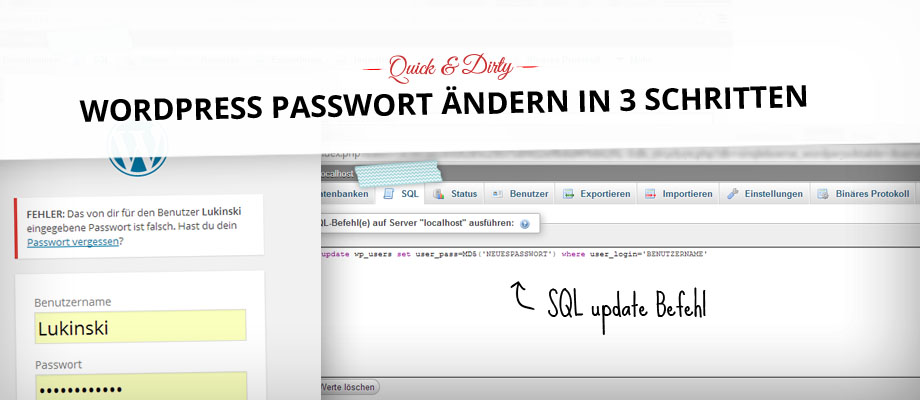




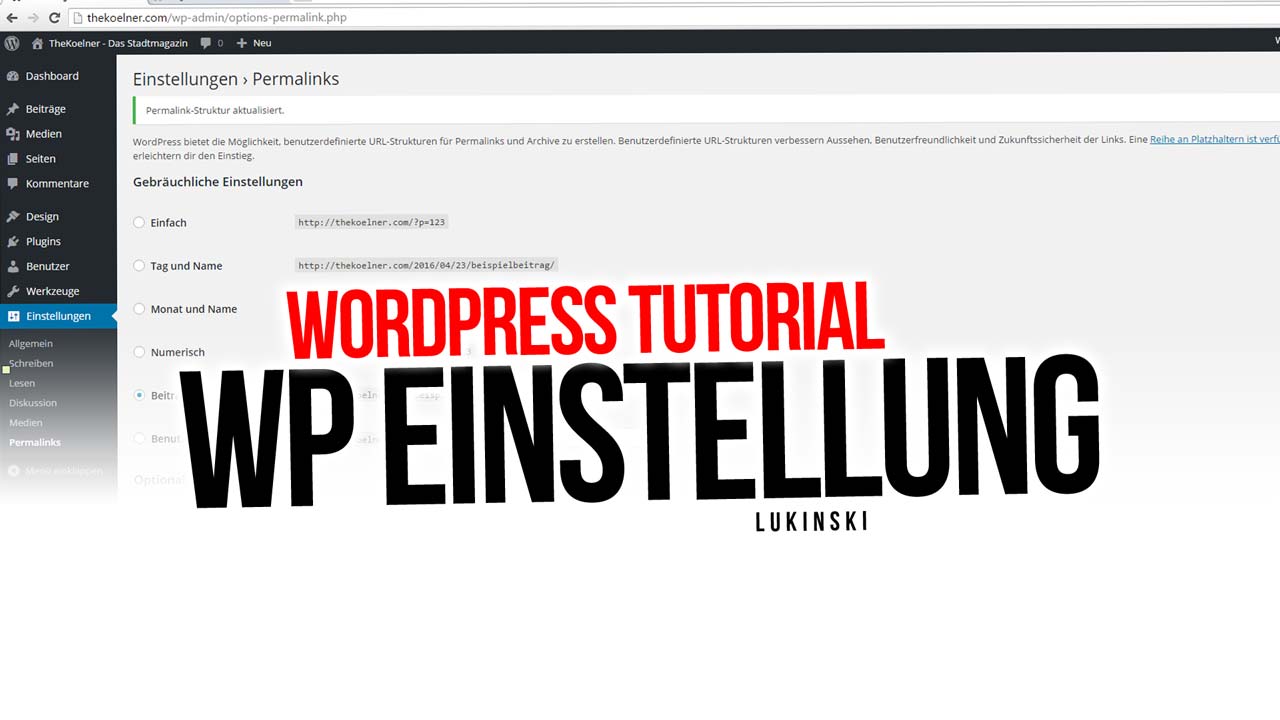
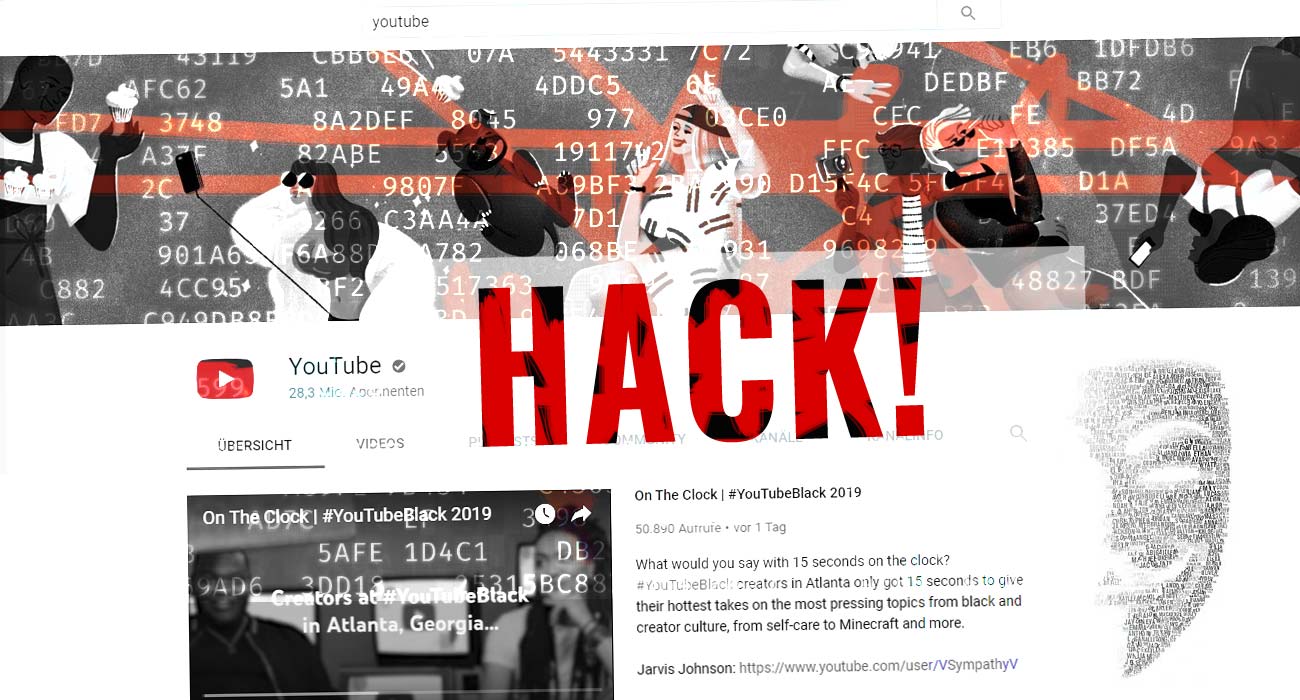

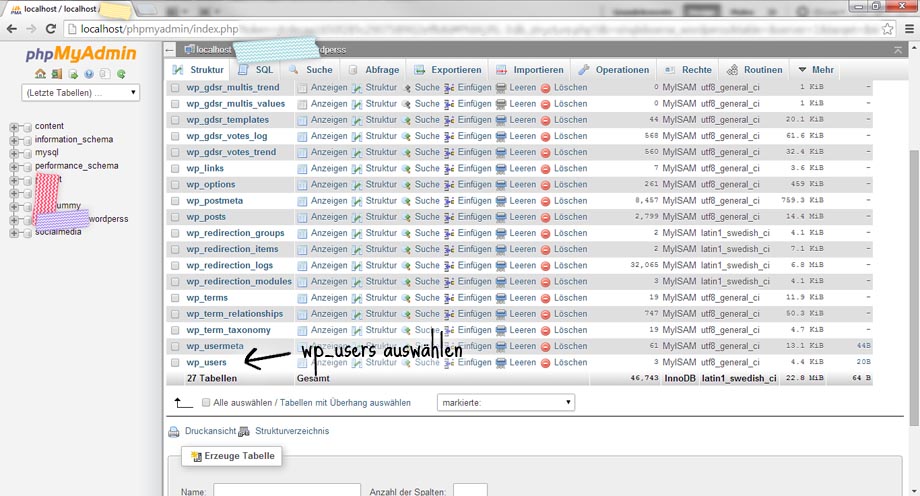

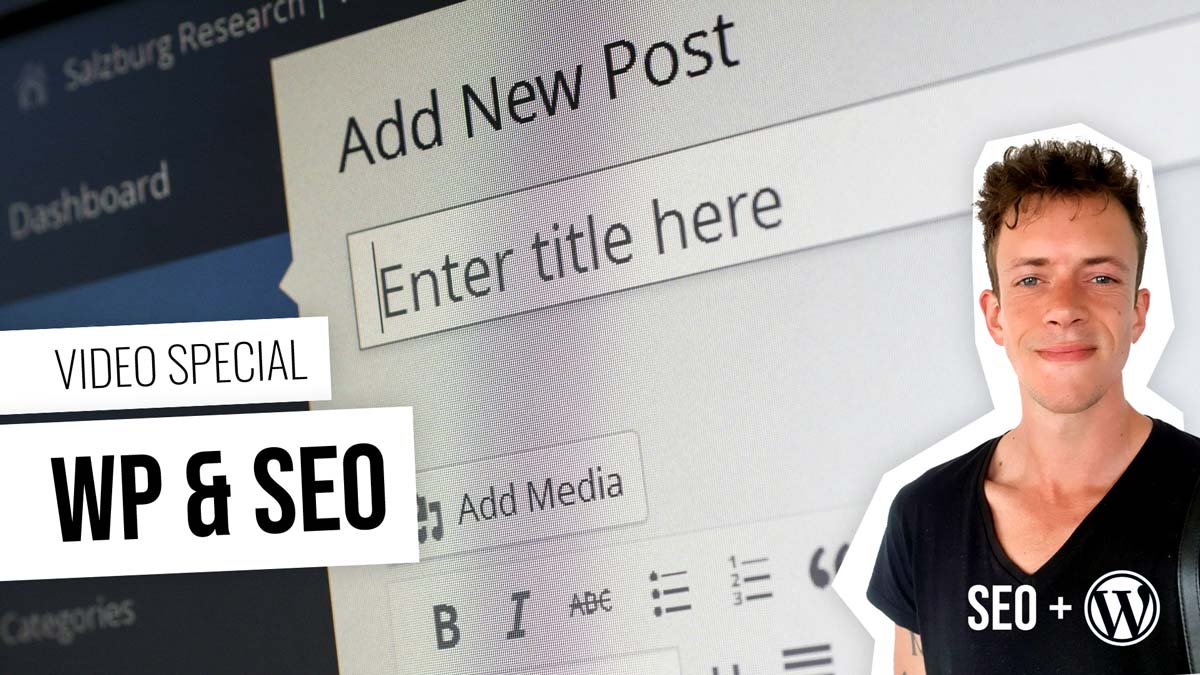
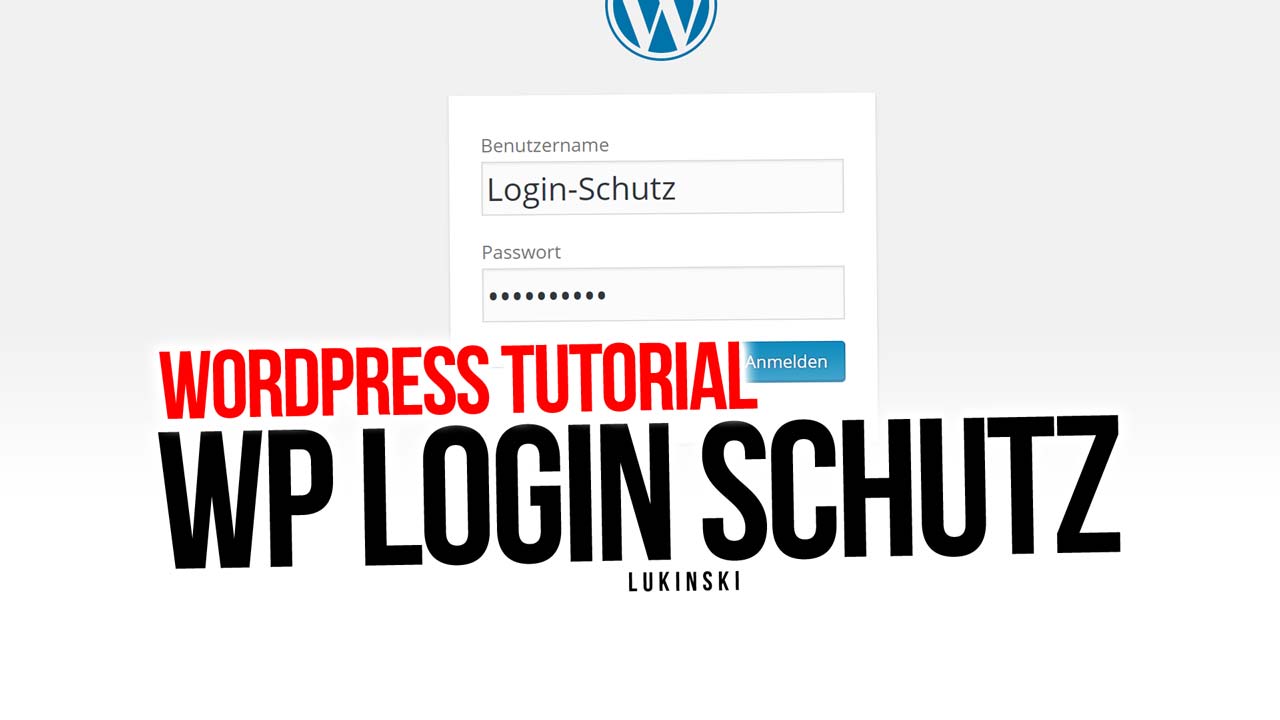
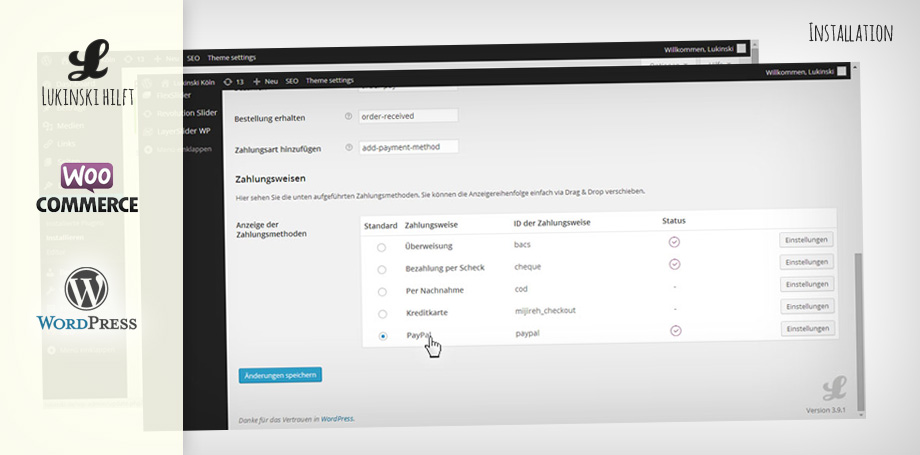



 4.9 / 5.0
4.9 / 5.0